Innehållsförteckning
Att lära sig att byta ut munstycket på din Ender 3/Pro eller V2 är en viktig del av 3D-utskrift, särskilt om du upplever utskriftsfel eller brister i utskriften. Den här artikeln visar hur du enkelt går igenom processen.
Så här tar du bort & byter ut munstycket på din Ender 3/Pro/V2
Det här avsnittet går igenom alla mindre och större aspekter av att ta bort, byta eller byta ut ett munstycke på din Ender 3 3D-skrivare. Även om det är märkt bara för Ender 3 kan du använda samma procedur på nästan alla typer av 3D-skrivare eftersom det kommer att vara minimala eller inga variationer i processen.
Se till att du inte skruvar loss munstycket när det är kallt, eftersom det kan leda till stora skador och problem och kan förstöra munstycket, värmeblocket och ibland även hela den varma delen.
- Samla alla nödvändiga verktyg och utrustning
- Uppvärm den heta änden till hög temperatur (200 °C).
- Skruva loss och flytta fläktkåpan till en sida
- Ta bort silikonhylsan från den varma änden
- Ta bort munstycket genom att skruva loss det från den varma änden
- Skruva fast det nya munstycket
- Testutskrift
1. Samla ihop alla nödvändiga verktyg och utrustning.
Vanligtvis levereras Ender 3 med nästan alla verktyg som behövs för att byta munstycke.
De verktyg som krävs för att ta bort och byta ut munstycket i Ender 3 är följande:
- En Justerbar skiftnyckel, Halvmåtttång, vanlig tång eller kanallås
- Insexnycklar
- 6mm nyckel
- Nytt munstycke
Tänger eller skiftnycklar hjälper dig att hålla och greppa värmeblocket så att du enkelt kan skruva loss eller dra åt munstycket utan att skada något, medan alla andra verktyg bara används för att ta bort munstycket och fläktskruvarna.
Du kan faktiskt få ett set med 0,4 mm munstycken, rengöringsnålar, pincetter och ett verktyg för att byta munstycke för att göra det hela mycket enklare. Skaffa LUTER 10 Pcs 0.4mm Nozzles Set från Amazon.
En recensent nämnde att han har skrivit ut 3D-printing i cirka 9 månader och att han borde ha köpt det här setet mycket tidigare. Det gör det mycket enklare att byta munstycke och kräver inte de billigare verktyg som ingår i vanliga 3D-skrivare.
2. Värm den heta änden till hög temperatur (200 °C).
Som tidigare nämnts är det viktigt att värma den varma änden, men först bör du stänga av stegmotorerna för att få fri tillgång till att flytta armen på vilken extrudern, fläktkåpan och munstycket är fästa. Om du flyttar armen uppåt kan du enkelt följa processen med tillräckligt med utrymme för att flytta tänger och skiftnycklar.
Det rekommenderas att du först gör dig av med filamentet om det finns något och sedan värmer munstycket upp till 200 °C enligt många experters rekommendationer. Du kan värma upp den varma änden antingen genom att gå in i alternativ som t.ex:
- Förbered> Förvärm PLA> Förvärm PLA Slut
Eller så kan du gå in i inställningar som
- Control> Temperature> Nozzle och ställ in den avsedda temperaturen.
Även om de flesta experter och användare rekommenderar 200 °C som den lämpligaste temperaturen för detta ändamål, nämner vissa användare att du bör värma munstycket till den högsta temperaturen eftersom det minskar risken för att munstyckets trådar eller värmeblocket slits sönder.
Jag har bytt munstycke och använder bara 200 °C, så det borde gå bra.
3. Skruva loss och flytta fläktkåpan till en sida
Fläkten är fäst direkt på skrivarhuvudet och om du tar bort den kommer munstycket att vara helt öppet, vilket gör det enkelt för dig att ta bort den utan att skada den heta änden, munstycket eller fläkten.
- Fläkten är utrustad med två skruvar, en på ovansidan och den andra på vänster sida av fläktkåpan.
- Använd en insexnyckel för att ta bort dessa skruvar
- Se till att du inte trycker för mycket, eftersom det kan skada skyddet.
- När skruvarna har tagits bort trycker du helt enkelt fläktskyddet åt sidan tills du kan se munstycket tydligt.
4. Ta bort silikonhylsan från den varma änden.
Om det finns en silikonhylsa (även kallad silikonstrumpa) på den heta änden ska du ta bort den med ett verktyg innan du går vidare. Du ska vara försiktig eftersom den heta änden har en hög temperatur.
Se även: 6 sätt att åtgärda din 3D-skrivare som stannar mitt i utskriften5. Ta bort munstycket genom att skruva loss det från den varma änden.
Nu är det dags att ta bort det gamla munstycket från den heta änden.
- Börja med att hålla fast den heta änden med hjälp av den justerbara skiftnyckeln eller kanallås för att se till att den heta änden inte rör sig när du skruvar av munstycket.
- Med din andra hand tar du fram nyckeln eller verktyget för munstycksbyte och börjar skruva loss munstycket genom att vrida det moturs. En 6 mm nyckel passar till alla munstycken som används i Ender 3 3D-skrivare.
Munstycket kommer att bli extremt varmt så rör inte vid det med handen eller placera det på något som har låg värmebeständighet. Mässing leder värme mycket snabbt och värmen kan lätt överföras till andra föremål.
Se även: Hur man ökar den maximala temperaturen på en 3D-skrivare - Ender 3En del rekommenderar att du låter den nya munstycket svalna helt och hållet för att undvika skador på gängorna i munstycket och den nya munstycket innan du skruvar i det nya munstycket.
6. Skruva in det nya munstycket
- Nu har du bara en enkel uppgift kvar, nämligen att sätta det nya munstycket på sin plats och skruva fast det i den varma änden.
- Du kan kyla ner 3D-skrivaren och sedan ta fram det nya munstycket och skruva in det tills du känner ett visst motstånd. Se till att hålla fast den heta änden med den justerbara skiftnyckeln så att den inte rör sig.
- Försök att inte dra åt munstycket för hårt eftersom det kan leda till skadade/brutna gängor eller andra problem under utskriftsprocessen.
- Nu när munstycket nästan är fast på sin plats värmer du upp den heta änden till samma höga temperatur.
- När den heta änden har nått den inställda temperaturen, gör en ny snurrning för att dra åt munstycket helt, men var försiktig eftersom du inte vill skada gängorna.
Vissa väljer att dra åt hela vägen i stället, vilket fortfarande kan fungera, men det är potentiellt säkrare att göra det på det här sättet.
7. Testutskrift
Försök att skriva ut ett litet test, t.ex. ett kalibreringstryck eller en miniatyr, för att se om munstycket fungerar som det ska. Att byta munstycke brukar inte leda till problem, men det är en bra idé att göra ett testtryck för att se till att allt är som det ska.
Du kan också titta på YouTube-videon för att få en bättre bild av steg-för-steg-förfarandet för att byta ut Ender 3/Pro/V2-munstycket.
Hur ändrar du munstyckets storlek i Cura?
Om du väljer att ändra munstyckesdiametern måste du göra ändringar direkt i Cura för att ta hänsyn till detta.
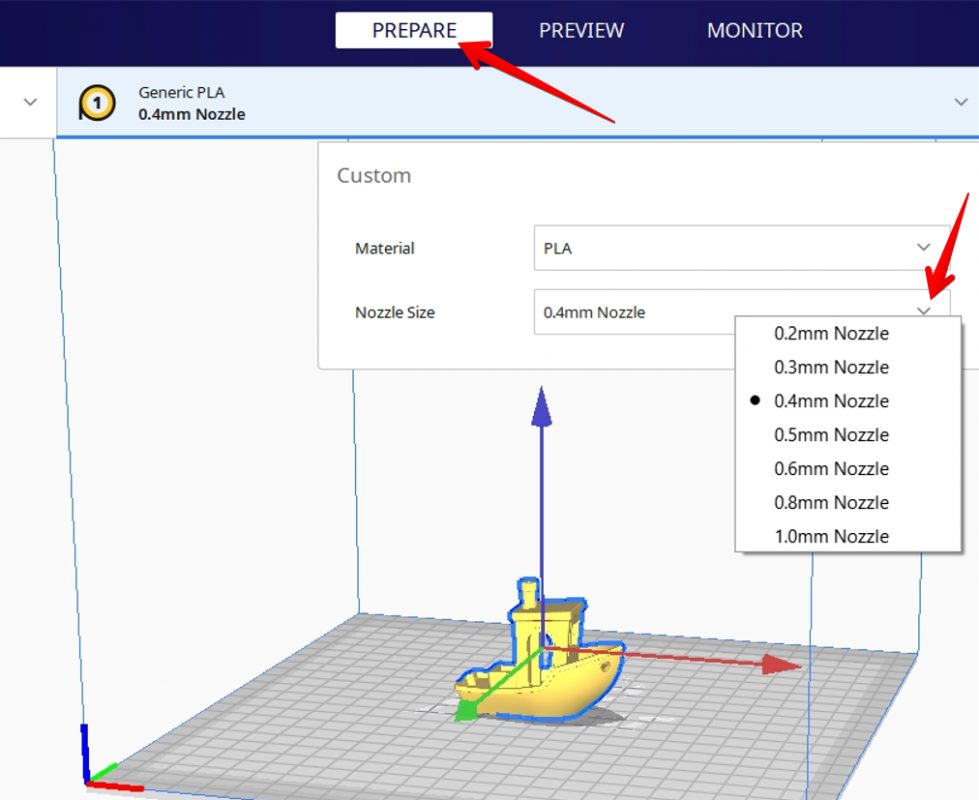
Så här ändrar du munstyckets storlek i Cura:
- Börja med att gå till vyn "Förbered", som vanligtvis är standard i Cura.
- Klicka på det mittersta blocket som visar "Generic PLA" & "0.4mm Nozzle"
- Ett fönster visas med två huvudalternativ, "Material" och "Nozzle Size", klicka på det sistnämnda.
- När du klickar på munstyckesstorlek visas en rullgardinsmeny med alla tillgängliga alternativ för munstyckesstorlek.
- Välj helt enkelt den som du har ändrat till och det borde vara klart - de inställningar som beror på munstyckets diameter ändras också automatiskt.
Om du har ändrat vissa inställningar som skiljer sig från standardprofilen, får du frågan om du vill behålla dessa specifika inställningar eller återgå till standardinställningarna.
När du ändrar munstyckets storlek ska du se till att du granskar inställningarna för utskriften eftersom de kommer att ändras när du ändrar munstyckets storlek. Om inställningarna är precis som du vill är det bra, men om de inte är det kan du också justera dem.

Du kan ta en titt på en detaljerad video med hela proceduren steg för steg för att få en bättre förståelse för processen.
Vilken storlek på munstycket är bäst för Ender 3/Pro/V2?
Den bästa munstyckestorleken för en Ender 3/Pro/V2 3D-skrivare är 0,4 mm för högkvalitativa modeller med en lagerhöjd på 0,12 mm eller snabbare utskrifter med en lagerhöjd på 0,28 mm. För miniatyrer är ett 0,2 mm munstycke bra för kvalitet för att få en lagerhöjd på 0,05 mm för 3D-skrivare med hög upplösning. Ett 0,8 mm munstycke kan vara bra för vaser och stora modeller.
Även om 0,4 mm är den bästa storleken på munstycket kan du använda större storlekar som 0,5 mm, 0,6 mm och så vidare upp till 0,8 mm. Detta gör det möjligt för dig att få dina utskrifter på ett mycket snabbare sätt med mycket bättre styrka och styvhet.
Tänk på att om du använder större munstycken på Ender 3 kommer det att resultera i synliga lager i den utskrivna modellen och att det krävs hög temperatur i den heta änden för att smälta så mycket filament som krävs.
Du kan faktiskt använda en lagerhöjd på 0,05 mm med ett Ender 3-munstycke på 0,4 mm, vilket visas i videon nedan. Vanligtvis är den allmänna regeln att du kan använda en lagerhöjd på mellan 25-75 % av din munstyckesdiameter.
Titta på videon nedan för att se hur du kan 3D-skriva miniatyrer av riktigt hög kvalitet med mindre munstycken.
